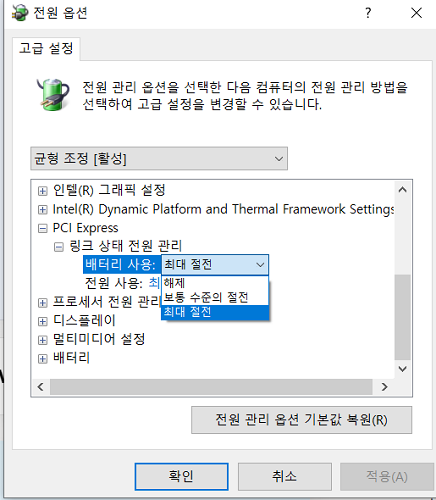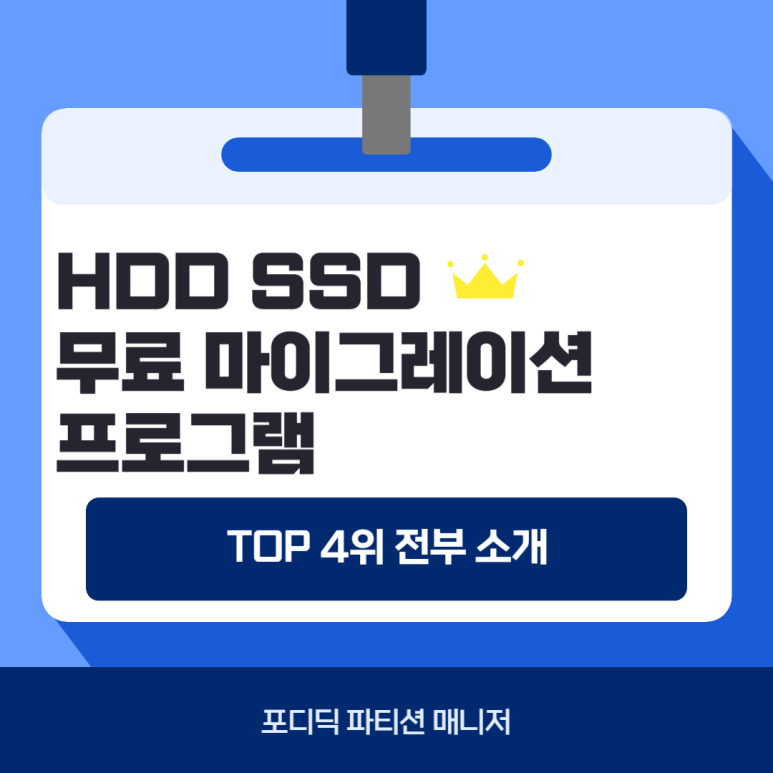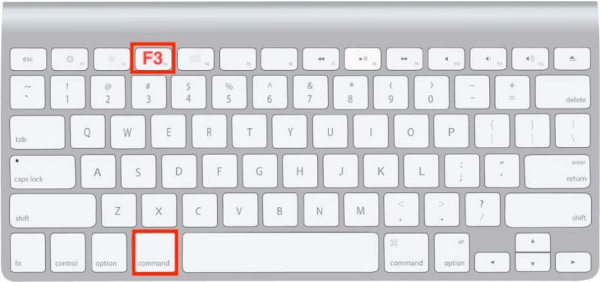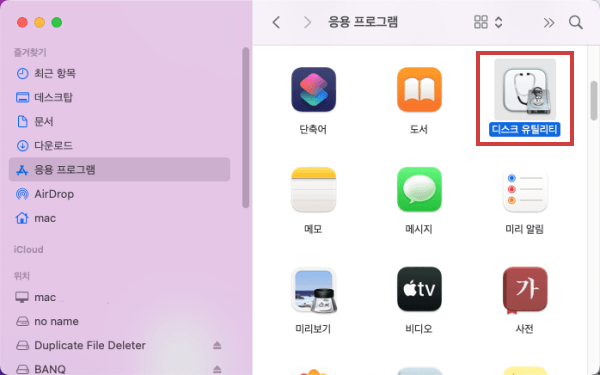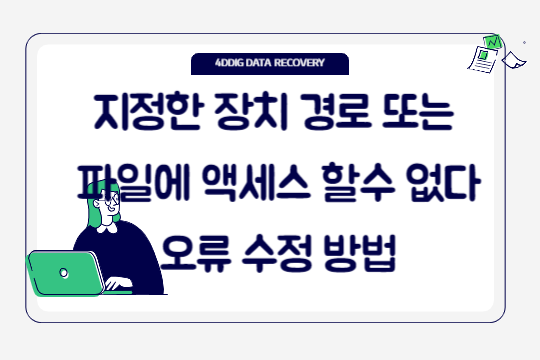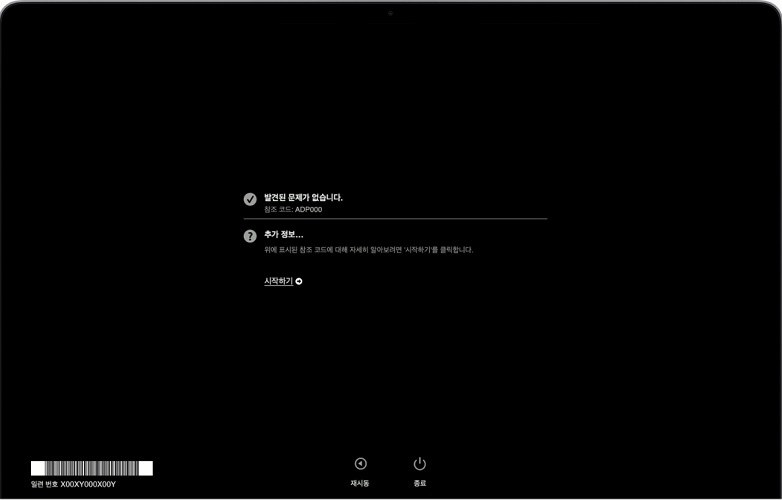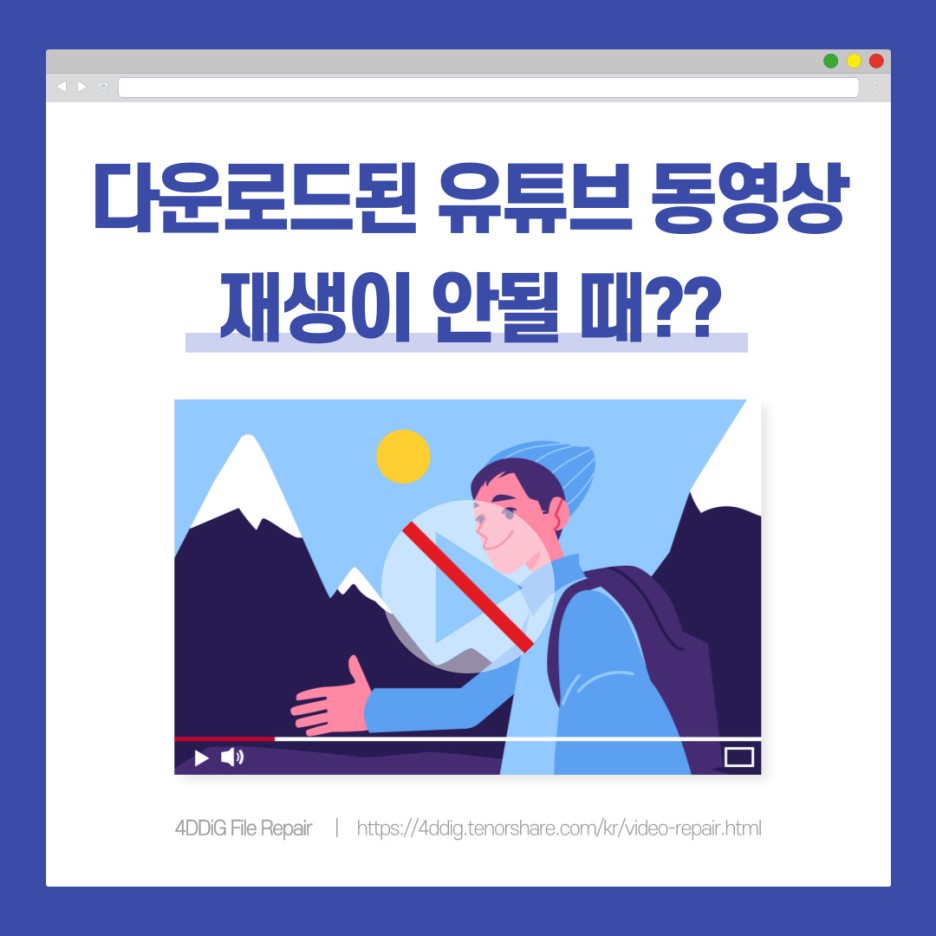원본 윈도우 10 하드 드라이브를 SSD로 성공적으로 복제하고 나면, SSD에서 윈도우 PC를 부팅해서 더 빠르고 원활한 OS 환경을 부팅할 차례입니다. 만약, 복제된 SSD가 윈도우10을 부팅하지 못 한다해도 놀라지마세요. 이 때는 어떻게 하면 좋을까요? 우선 진정하시고 아래에 나온 단계들을 따라 SSD 복제 후 부팅 안됨 문제를 해결해 보세요.파트 1 : 복제된 SSD가 왜 부팅되지 않는걸까요?복제된 SSD를 부팅되게 하는 법을 알아보기 전에, 먼저 왜 복제된 SSD가 부팅되지 않는지를 알아봅시다. SSD가 복제 후 부팅되지 않는데에는 여러가지 원인이 있습니다. 아래에 가장 가능성있는 원인들을 몇가지 소개해 드리겠습니다 :복제한 원본 드라이브에 불량 섹터가 있으면 복제된 SSD가 윈도우 10에서..